交换机是一种交换式集线器,其基于MAC地址识别,能完成封装转发数据包功能的网络设备.交换机可以学习MAC地址,并把其存放在内部地址表中,通过在数据帧的始发者和目标接收者之间建立临时的交换路径,使数据帧直接由源地址到达目的地址.
交换机内部拥有一条很高带宽的背板总线和内部交换矩阵所有的端口都挂接在这条背板总线上控制电路收到数据包以后,处理端口会查找内存中的地址对照表以确定目的MAC地址的网卡NIC挂接在哪个端口上,通过内部交换矩阵迅速将数据包传送到目的端口目的MAC若不存在才广播到所有的端口,接收端口回应后交换机会学习新的地址,并把它添加入内部MAC地址表中.
关于交换机的分类:
1.根据网络覆盖范围划分交换机:广域网交换机和局域网交换机
2.根据交换机端口结构划分交换机:固定端口交换机和模块化交换机
3.根据工作协议层划分交换机:二层交换机、三层交换机、四层交换机
4.根据支持网管功能划分交换机:网管型交换机和非网管理型交换机
5.根据传输介质划分交换机:以太网交换机、快速以太网交换机、ATM交换机、FDDI交换机、令牌环交换机
6.根据应用网络层次划分交换机:企业级交换机、校园网交换机、部门级交换机、工作组交换机、桌机交换机
关于二层交换机:
二层交换机是对应于OSI/RM的第二协议层来定义的,因为它只能工作在OSI/RM开放体系模型的第二层,即数据链路层.二层交换机依赖于链路层中的信息(如MAC地址)完成不同端口数据间的线速交换,一般应用于小型企业或中型以上企业网络的桌面层次.
关于三层交换机:
三层交换机是对应于OSI/RM开放体系模型的第三层,即网络层来定义的,也就是说这类交换机可以工作在网络层,它比第二层交换机更加高档,功能更加强.当网络规模较大时,可以根据特殊应用需求划分为小面独立的VLAN网段,以减小广播所造成的影响,通常这类交换机是采用模块化结构,以适应灵活配置的需要.
交换机的初始化
Console密码认证: 配置与清除Console接口的登陆密码,cipher/simple分别为配置密文与明文密码.
# —-配置密码——————————————————-
<Huawei> system-view // 进入配置视图
[Huawei] sysname switch1 // 配置主机名称
[Huawei] user-interface console 0 // 进入Console
[Huawei-ui-console0] authentication-mode password // 指定密码配置
[Huawei-ui-console0] set authentication password cipher 1233 // 配置密文密码
[Huawei-ui-console0] set authentication password simple 1233 // 配置明文密码
[Huawei-ui-console0] display this // 显示查询结果
[Huawei-ui-console0] return
<Huawei> save
# —-清除密码——————————————————-
<Huawei> system-view // 进入配置视图
[Huawei] user-interface console 0 // 进入Console0
[Huawei] undo authentication-mode // 清理用户配置密码
[Huawei] undo set authentication password // 清理用户配置密码
[Huawei] display this // 显示查询结果
[Huawei] return
<Huawei> save
AAA账号密码认证: 启用用户名密码认证,用户名lyshark,密码是1233,下次登陆需要输入用户名与密码.
<Huawei> system-view
[Huawei] user-interface console 0
[Huawei-ui-console0] authentication-mode aaa
[Huawei-ui-console0] quit
[Huawei] aaa
[Huawei-aaa] local-user lyshark password cipher 1233
[Huawei-aaa] local-user lyshark service-type terminal
[Huawei-aaa] display this
[Huawei-aaa] return
<Huawei> save
配置路由器远程登陆: 给路由器配置指定的IP地址,并能够通过Telnet远程连接到路由器.
# —-配置IP地址——————————————————-
<Huawei> system-view
[Huawei] interface Ethernet 0/0/0 // 选择以太网接口
[Huawei-Ethernet0/0/0]
[Huawei-Ethernet0/0/0] ip address 192.168.10.10 24 // 配置IP地址
[Huawei-Ethernet0/0/0] quit
# —-配置密码认证——————————————————-
[Huawei] aaa
[Huawei-aaa] local-user lyshark password cipher 123123
[Huawei-aaa] local-user lyshark privilege level 3
[Huawei-aaa] qui
[Huawei] user-interface maximum-vty 5 // 指定最大登陆用户
[Huawei] user-interface vty 0 4 // 指定编号0-4
[Huawei-ui-vty0-4] authentication-mode aaa // 启用AAA认证
[Huawei-ui-vty0-4] protocol inbound telnet // 配置telnet协议
[Huawei-ui-vty0-4] quit
# —-查询和保存——————————————————-
<Huawei> display telnet server status // 查看telnet是否生效
<Huawei> display ip interface brief // 查看路由器端口情况
<Huawei> display ip routing-table // 查询路由信息
<Huawei> display interface // 看有多少接口
<Huawei> save // 保存配置选项
配置交换机远程登陆: 给交换机配置远程登陆地址,并能够通过Telnet连接到交换机.
<Huawei> system-view
# —-配置密码认证——————————————————-
[Huawei] aaa
[Huawei-aaa] local-user lyshark password cipher 123123
[Huawei-aaa] local-user lyshark service-type telnet
[Huawei-aaa] local-user lyshark privilege level 15
[Huawei-aaa] display telnet server status
[Huawei-aaa] quit
# —-开启远程终端——————————————————-
[Huawei] user-interface vty 0 4 // 进入vty0-4虚拟终端
[Huawei-ui-vty0-4] authentication-mode aaa // 配置AAA认证机制
[Huawei-ui-vty0-4] user privilege level 15 // 配置认证级别
[Huawei-ui-vty0-4] protocol inbound telnet // 配置Telnet协议
[Huawei-ui-vty0-4] quit // 退出系统视图
# —-配置终端IP地址—————————————————–
[Huawei] interface Vlanif 1
[Huawei-Vlanif1] ip address 192.168.10.10 255.255.255.0
[Huawei-Vlanif1] quit
<Huawei> save
配置交换机远程登陆需要注意,交换机接口不允许配置IP地址,我们只能在虚拟VLAN接口中配置IP地址才可以使用远程登陆功能.
交换机常用参数
基本配置命令: 交换机与路由器的基本查询指令.
[Huawei] display current-configuration // 显示当前生效的配置
[Huawei] display saved-configuration // 显示flash中配置文件
[Huawei] reset saved-configuration // 檫除旧的配置文件
[Huawei] reboot // 交换机重启
[Huawei] display version // 显示系统版本信息
[Huawei] sysname // 交换机命名
用户视图: 刚开始登入交换机时的视图,一般看到的是尖括号<>表示用户视图.
<Huawei> save // 配置完成保存配置
<Huawei> system-view // 进入系统视图的命令
<Huawei> clock timezone // 设置时区
<Huawei> clock datetime 22:12:00 2019-04-01 // 设置交换机的时间
系统视图: 在用户视图下输入system-view后进入系统视图,一般为方括号[]表示系统视图.
[Huawei] display current-configuration // 显示当前配置
[Huawei] user-interface maximum-vty 15 // 配置vty最大连接数
[Huawei] user-interface vty 0 14 // 进入vty用户界面视图
[Huawei] user privilege level 2 // 设置vty登入的用户等级为2(配置用户级别)
[Huawei] authentication-mode aaa // 设置vty登入时的验证模式为用户名和密码验证
端口配置: 常用的端口配置命令整理.
<Huawei> system-view
[Huawei] interface Gig
[Huawei] interface GigabitEthernet 0/0/1 // 选择一个端口
[Huawei] duplex {half|full|auto} // 配置端口工作状态
[Huawei] speed {10|100|auto} // 配置端口工作速率
[Huawei] flow-control // 配置端口流控
[Huawei] mdi {across|auto|normal} // 配置端口平接扭接
[Huawei] port link-type {trunk|access|hybrid} // 设置端口工作模式
[Huawei] undo shutdown // 激活端口
[Huawei] quit // 退出系统视图
批量配置端口: 通过命令批量的选择一些交换机或路由器的接口.
[Huawei] vlan batch 10 20 // 创建vlan10和vlan20
[Huawei] port-group group-member Gig0/0/1 to Gig0/0/10 // 选择1-10号端口
[Huawei] port link-type access // 配置成access模式
[Huawei] port default vlan 10 // 应用到vlan10
清除端口状态: 清除某个端口的配置,用于初始化端口.
[Huawei] interface Gigabitethernet 0/0/1
[Huawei] clear configuration this
[Huawei] undo shutdown
[Huawei] interface gigabitethernet 0/0/3
[Huawei] undo port default vlan //access 模式的端口
[Huawei] undo port link-type
[Huawei] undo port hybrid pvid vlan vlanid //hybrid 模式的端口
[Huawei] undo port hybrid untagged vlan vlanid
[Huawei] undo port hybrid tagged vlan vlanid
[Huawei] undo port trunk pvid vlan //trunk 模式的端口
[Huawei] undo port trunk allow-pass vlan vlanid
[Huawei] undo port link-type
交换机实现VLAN
VLAN(Virtual Local Area Network),中文名为虚拟局域网,是一种使用交换机将局域网内的设备在逻辑上划分成一个个网段的技术,即在物理网络上进一步划分逻辑网络,VLAN可以突破地理位置的限制,完全基于实际管理需要来划分网络,例如在单个交换机内划分为不同的区域,不同区域之间无法互相通信,来实现相互隔离.
VLAN具有与普通局域网相同的属性,第二层的单播,多播和广播帧只能在相同的VLAN内转发,扩散,而不会直接进入其他VLAN中,因此同一个VLAN内的主机即使位于不同的交换机上,也可以互相访问,而不是同一VLAN的主机,即使连接在同一交换机上,也无法通过数据链路层互相访问.如果一个VLAN内的主机想访问另一个VLAN内的主机,必须通过一个三层设备,如路由器或三层交换机实现通信.
◆单交换机实现VLAN◆
如前所述,基于端口的VLAN属于静态VLAN,它是划分网络最简单,最有效和最常用的方法,下面将在单台交换机上配置静态VLAN,来实现两个网段的数据隔离,以下实验是一种网络拓扑中最简单的拓扑结构图,适合于小型办公网络,其实验拓扑图如下.
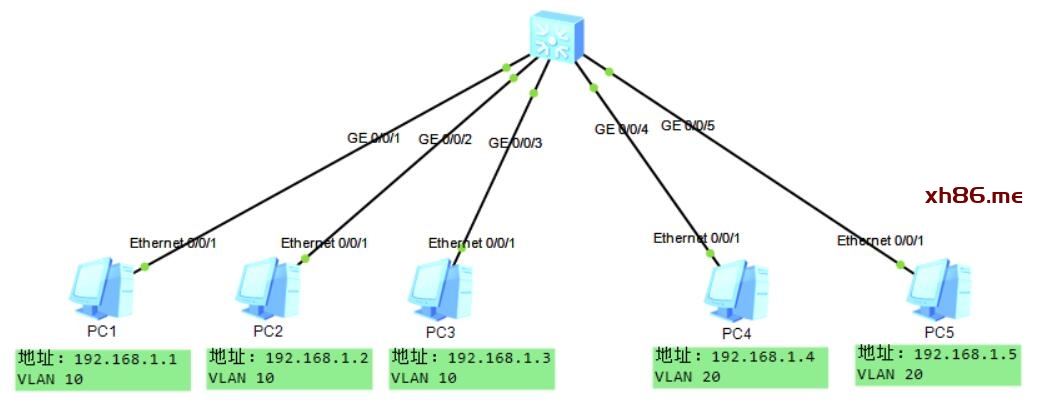
创建VLAN区域: 创建两个VLAN区域,分别为vlan10和vlan20用来代表两个部门,命令如下.
<Huawei>system-view // 进入系统视图模式
[Huawei] vlan 10 // 创建VLAN10
[Huawei-vlan10] quit
[Huawei] vlan 20 // 创建VLAN20
[Huawei-vlan20] quit
[Huawei] display vlan // 显示当前VLAN情况
VID Status Property MAC-LRN Statistics Description
——————————————————————————–
1 enable default enable disable VLAN 0001
10 enable default enable disable VLAN 0010
20 enable default enable disable VLAN 0020
[Huawei] quit
<Huawei> save // 保存更改
批量添加VLAN: 接着将PC1-至->PC3批量添加到VLAN10这个区域内.
<Huawei> system-view
[Huawei] port-group group-member GigabitEthernet 0/0/1 to GigabitEthernet 0/0/3
[Huawei-port-group] port link-type access
[Huawei-port-group] port default vlan 10
[Huawei-port-group] display vlan
VID Type Ports
——————————————————————————–
10 common UT:GE0/0/1(U) GE0/0/2(U) GE0/0/3(U)
20 common
VID Status Property MAC-LRN Statistics Description
——————————————————————————–
1 enable default enable disable VLAN 0001
10 enable default enable disable VLAN 0010
20 enable default enable disable VLAN 0020
undo port link-type
undo port default vlan
单独添加VLAN: 接着将PC4-至->PC5单独添加到VLAN20这个区域内.
<Huawei> system-view
[Huawei] interface GigabitEthernet 0/0/4
[Huawei-GigabitEthernet0/0/4] port link-type access
[Huawei-GigabitEthernet0/0/4] port default vlan 20
[Huawei-GigabitEthernet0/0/4] quit
[Huawei] interface GigabitEthernet 0/0/5
[Huawei-GigabitEthernet0/0/5] port link-type access
[Huawei-GigabitEthernet0/0/5] port default vlan 20
[Huawei-GigabitEthernet0/0/5] quit
[Huawei-port-group] display vlan
10 common UT:GE0/0/1(U) GE0/0/2(U) GE0/0/3(U)
20 common UT:GE0/0/4(U) GE0/0/5(U)
VID Status Property MAC-LRN Statistics Description
——————————————————————————–
1 enable default enable disable VLAN 0001
10 enable default enable disable VLAN 0010
20 enable default enable disable VLAN 0020
测试环节: 最后分别给五台设备配置好IP地址,并通过ping命令测试联通性.
#—-设置客户主机IP地址+网关————————-
[主机名] [主机IP] [子网]
PC0 192.168.1.1 24
PC1 192.168.1.2 24
PC2 192.168.1.3 24
PC3 192.168.1.4 24
PC4 192.168.1.5 24
#—-设置好后测试网络连通性————————-
C:\>ping 192.168.1.1
Reply from 192.168.20.1: bytes=32 time=1ms TTL=127
C:\>ping 192.168.1.2
Reply from 192.168.20.1: bytes=32 time=1ms TTL=127
C:\>ping 192.168.1.4
error
◆跨交换机实现VLAN◆
在实际的工作环境中,只在一台交换机上实现VLAN是远远不够的,通常需要跨越多台交换机实现VLAN划分网段,华为交换机通过使用Trunk干道端口的方式实现多台交换机数据共享,并实现跨交换机上的同一个VLAN之间的数据通信,其拓扑结构图如下.
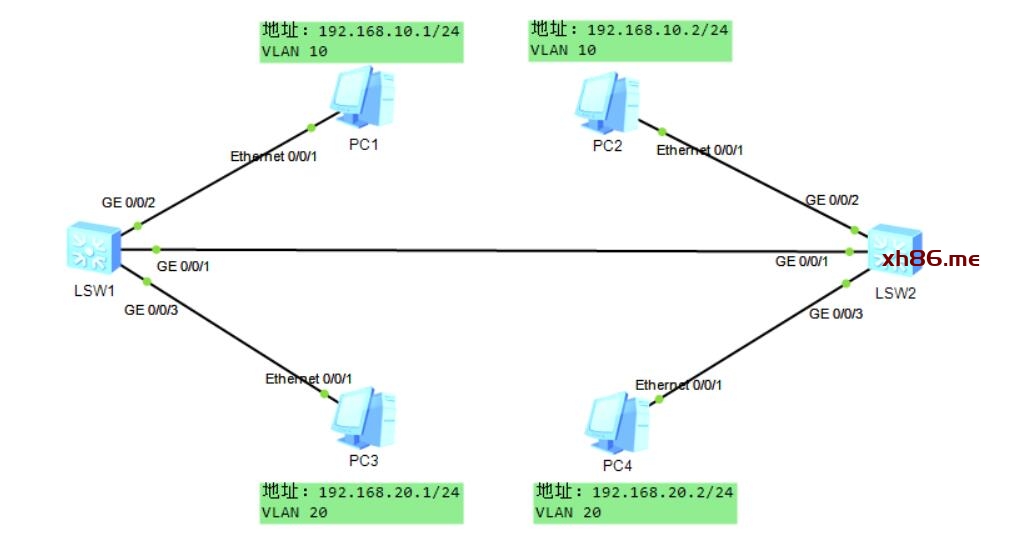
开启两台交换机: 分别开启两台交换机的端口,这里激活git 0/0/1 – 0/0/3端口.
<Huawei> system-view
[Huawei]sysname LSW1
[LSW1] clear configuration int gi 0/0/1 // 清空接口配置
[LSW1] port-group group-member Gig0/0/1 to Gig0/0/3 // 选择Gig1-Gig3号接口
[LSW1-port-group] undo shutdown // 开启接口选项
<Huawei> system-view
[Huawei]sysname LSW2
[LSW2] clear configuration int gi 0/0/1 // 清空接口配置
[LSW2]port-group group-member Gig0/0/1 to Gig0/0/3 // 选择Gig1-Gig3号接口
[LSW2-port-group]undo shutdown // 开启接口选项
配置Trunk接口(两台): 接下来在交换机上配置Gig0/0/1接口为Trunk干道通信接口,这里两台都需要配置.
# —-配置交换机LSW1——————————————————-
<LSW1> system-view
[LSW1] interface GigabitEthernet 0/0/1 // 选择一个接口
[LSW1-GigabitEthernet0/0/1]port link-type trunk // 将该接口配置为trunk口
[LSW1-GigabitEthernet0/0/1]port trunk allow-pass vlan all // 定义trunk允许vlan通过
[LSW1-GigabitEthernet0/0/1]display this
# —-配置交换机LSW2——————————————————-
<LSW2> system-view
[LSW2] interface GigabitEthernet 0/0/1 // 选择一个接口
[LSW2-GigabitEthernet0/0/1]port link-type trunk // 将该接口配置为trunk口
[LSW2-GigabitEthernet0/0/1]port trunk allow-pass vlan all // 定义trunk允许vlan通过
[LSW2-GigabitEthernet0/0/1]display this
配置VLAN(两台): 分别配置两台交换机VLAN10和VLAN20接口,并将PC1-PC2加入VLAN10,PC3-PC4加入VLAN20.
# —-配置交换机LSW1——————————————————-
<LSW1>system-view // 进入系统视图模式
[LSW1] vlan batch 10 20 // 创建vlan10,vlan20
[LSW1] interface Gig0/0/2 // 进入第2个业务网口
[LSW1-GigabitEthernet0/0/2] port link-type access // 开启接口模式为access
[LSW1-GigabitEthernet0/0/2] port default vlan 10 // 将以上接口加入到vlan10
[LSW1-GigabitEthernet0/0/2] quit
[LSW1] interface Gig0/0/3 //进入第3个业务网口
[LSW1-GigabitEthernet0/0/3] port link-type access // 开启接口模式为access
[LSW1-GigabitEthernet0/0/3] port default vlan 20 // 将以上接口加入到vlan20
# —-配置交换机LSW2——————————————————-
<LSW2>system-view // 进入系统视图模式
[LSW2] vlan batch 10 20 // 创建vlan10,vlan20
[LSW2] interface Gig0/0/2 // 进入第2个业务网口
[LSW2-GigabitEthernet0/0/2] port link-type access // 开启接口模式为access
[LSW2-GigabitEthernet0/0/2] port default vlan 10 // 将以上接口加入到vlan10
[LSW2-GigabitEthernet0/0/2] quit
[LSW2] interface Gig0/0/3 //进入第3个业务网口
[LSW2-GigabitEthernet0/0/3] port link-type access // 开启接口模式为access
[LSW2-GigabitEthernet0/0/3] port default vlan 20 // 将以上接口加入到vlan20
测试环节: 最后分别给四台设备配置好IP地址,并通过ping命令测试联通性.
#—-设置客户主机IP地址+网关————————-
[主机名] [主机IP] [子网]
PC1 192.168.10.1 24
PC2 192.168.10.2 24
PC3 192.168.20.1 24
PC4 192.168.20.2 24
#—-设置好后测试网络连通性————————-
C:\>ping 192.168.10.1
Reply from 192.168.20.1: bytes=32 time=1ms TTL=127
C:\>ping 192.168.20.1
error
◆本征VLAN实现通信◆
下面的实验用于理解本征VLAN的一些特性,并无实际作用,这里我们需要知道在思科设备中,默认规定的VLAN被称作本征VLAN,而在华为设备中叫做默认VLAN(PIID),本征VLAN的作用是用来给报文打标签的,如果没有标签则说明默认就是VLAN1,默认的VLAN在发送数据包时是不需要打标签的,华为的设备如果不进行任何操作,则默认本征VLAN就是1号.
这里有一道面试题,其目的是只给你两个交换机,且有两台跨网段的主机,这两台主机分别分布在VLAN10和VLAN20两个虚拟局域网中,在不加路由设备的情况下,通过其他的手段实现两台跨VLAN主机的通信,其实就用到了本征VLAN,拓扑结构图如下所示:
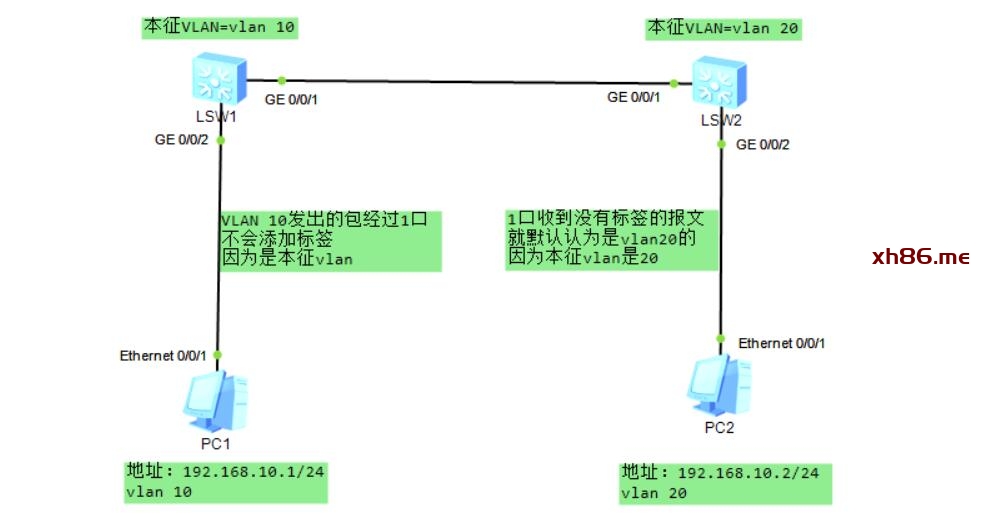
配置交换机(两台): 分别配置两台交换机,将Gig0/0/1配置成trunk接口,将Gig0/0/2配置成access接口.
# —-配置交换机LSW1——————————————————-
<Huawei> system-view
[Huawei] sysname LSW1 // 将交换机命名为LSW1
[LSW1] vlan 10 // 创建Vlan10接口
[LSW1-vlan10] quit
[LSW1] interface GigabitEthernet 0/0/1 // 选择Gig0/0/1接口
[LSW1-GigabitEthernet0/0/1] port link-type trunk // 配置成trunk
[LSW1-GigabitEthernet0/0/1] port trunk allow-pass vlan all // 对所有VLAN生效
[LSW1-GigabitEthernet0/0/1] quit
[LSW1] interface GigabitEthernet 0/0/2 // 选择Gig0/0/2接口
[LSW1-GigabitEthernet0/0/2] port link-type access // 配置成access
[LSW1-GigabitEthernet0/0/2] port default vlan 10 // 将此接口加入vlan10
[LSW1-GigabitEthernet0/0/2] quit
[LSW1] display port vlan active // 查询vlan接口配置情况
# —-配置交换机LSW2——————————————————-
<Huawei> system-view
[Huawei] sysname LSW2
[LSW2] vlan 20
[LSW2-vlan20] quit
[LSW2] interface GigabitEthernet 0/0/1
[LSW2-GigabitEthernet0/0/1] port link-type trunk
[LSW2-GigabitEthernet0/0/1] port trunk allow-pass vlan all
[LSW2-GigabitEthernet0/0/1] quit
[LSW2] interface GigabitEthernet 0/0/2
[LSW2-GigabitEthernet0/0/2] port link-type access
[LSW2-GigabitEthernet0/0/2] port default vlan 20
[LSW2-GigabitEthernet0/0/2] quit
[LSW2] display port vlan active
配置本征VLAN(两台): 最后分别在LSW1和LSW2两台交换机分别配置本征VLAN.
# —-配置交换机LSW1——————————————————-
[LSW1] interface GigabitEthernet 0/0/1 // 选择Gig0/0/1接口
[LSW1-GigabitEthernet0/0/1] port trunk pvid vlan 10 // 配置本征vlan为vlan10
[LSW1-GigabitEthernet0/0/1] quit
# —-配置交换机LSW2——————————————————-
[LSW2] interface GigabitEthernet 0/0/1
[LSW2-GigabitEthernet0/0/1] port trunk pvid vlan 20 // 配置本征vlan为vlan20
[LSW2-GigabitEthernet0/0/1] quit
测试环节: 最后分别给四台设备配置好IP地址,并通过ping命令测试联通性.
#—-设置客户主机IP地址+网关————————-
[主机名] [主机IP] [子网] [VLAN]
PC1 192.168.10.1 24 VLAN 10
PC2 192.168.10.2 24 VLAN 20
#—-设置好后测试网络连通性————————-
C:\>ping 192.168.10.1
Reply from 192.168.20.1: bytes=32 time=1ms TTL=127
C:\>ping 192.168.10.2
Reply from 192.168.20.1: bytes=32 time=1ms TTL=127
◆三层交换实现VLAN◆
如果要在不同的VLAN之间进行数据通信,则必须利用一个具有三层(网络层)功能的设备来实现,目前常用的设备有三层交换机和路由器,在组建大型网络时出于安全考虑,必须把局域网按照功能划分为一个个小的局域网,来保证安全性,这就使得VLAN技术得以运用,但有时候我们还需要实现跨网段通信,则三层交换机可以实现我们的需求.
虽然路由器可以完成不同网段之间跨网段通信,但是由于路由器端口数量有限,且路由速度慢,因此三层交换机就诞生了,三层交换机是指具有路由功能的交换机,也就是实现了二层的转发和三层的交换,其价格便宜性价比高,目前是组网的绝佳选择,以下是一个三层交换机组网小案例,不仅实现了VLAN的隔离,还可以实现跨网段通信.
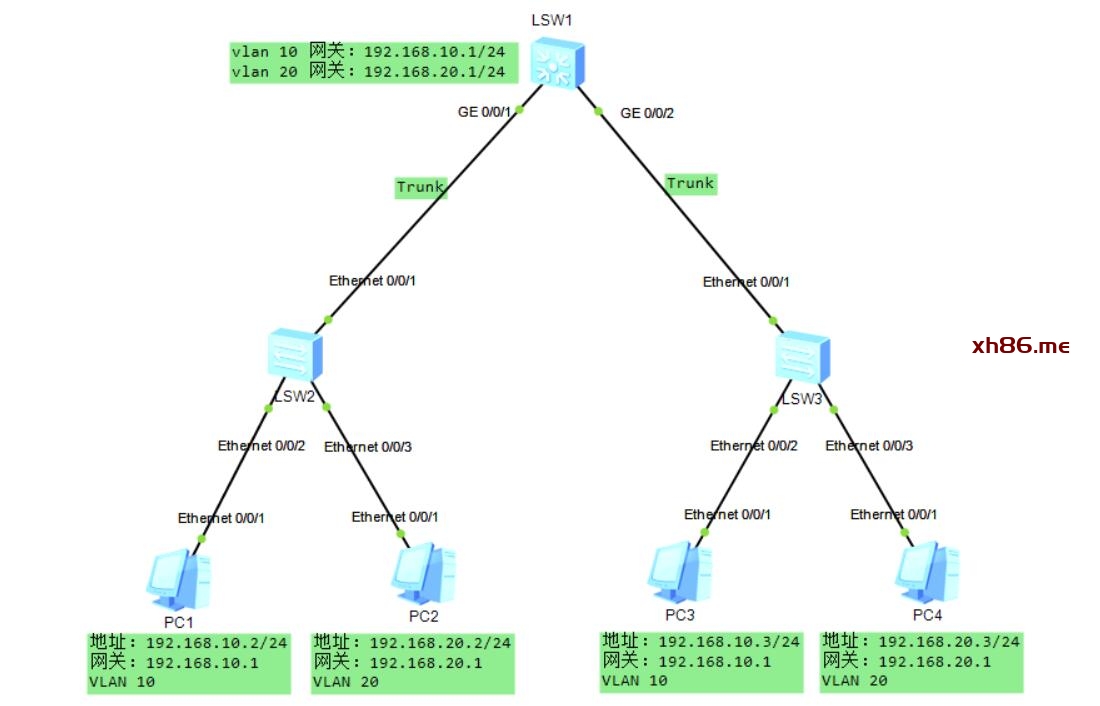
配置二层交换(两台): 首先配置2个二层交换机,将Ethernet 0/0/1配成Trunk接口,然后将Ethernet 0/0/2配成vlan10,Ethernet 0/0/3配成vlan20.
<Huawei>system-view
#—-配置trunk————————————————————
[Huawei] interface Ethernet 0/0/1 // 选择Eth0/0/1接口
[Huawei-Ethernet0/0/1] port link-type trunk // 配置成Trunk模式
[Huawei-Ethernet0/0/1] port trunk allow-pass vlan all // 针对所有VLAN
[Huawei-Ethernet0/0/1] quit
#—-配置VLAN————————————————————-
[Huawei] vlan 10 // 创建VLAN10
[Huawei-vlan10] quit
[Huawei] vlan 20 // 创建VLAN20
[Huawei-vlan20] quit
#—-加入VLAN组———————————————————–
[Huawei] interface Ethernet 0/0/2 // 选择2号端口
[Huawei-Ethernet0/0/2] port link-type access // 配置成access模式
[Huawei-Ethernet0/0/2] port default vlan 10 // 将其加入到vlan10
[Huawei-Ethernet0/0/2] quit
[Huawei] interface Ethernet 0/0/3
[Huawei-Ethernet0/0/3] port link-type access
[Huawei-Ethernet0/0/3] port default vlan 20
[Huawei-Ethernet0/0/3] quit
[Huawei]display vlan // 显示VLAN端口配置情况
The total number of vlans is : 3
——————————————————————————–
10 common UT:Eth0/0/2(U)
20 common UT:Eth0/0/3(U)
VID Status Property MAC-LRN Statistics Description
——————————————————————————–
1 enable default enable disable VLAN 0001
10 enable default enable disable VLAN 0010
20 enable default enable disable VLAN 0020
配置三层交换机: 添加vlan10,20端口,并将Gig0/0/1到Gig0/0/2设置为trunk模式,用于供二层交换机交换数据.
#—-配置VLAN————————————————————-
<Huawei> system-view
[Huawei] sysname LSW1
[LSW1] vlan batch 10 20 // 分别创建 vlan 10,20
#—-配置端口————————————————————-
[LSW1] interface GigabitEthernet 0/0/1
[LSW1-GigabitEthernet0/0/1] port link-type trunk
[LSW1-GigabitEthernet0/0/1] port trunk allow-pass vlan all
[LSW1]interface GigabitEthernet 0/0/2
[LSW1-GigabitEthernet0/0/1] port link-type trunk
[LSW1-GigabitEthernet0/0/1] port trunk allow-pass vlan all
[LSW1] display vlan
配置三层交换网关: 开启SVI路由功能,分别为vlan 10 和 vlan 20 配置好网关地址.
[LSW1] interface vlanif 10 // 创建交换机虚拟接口
[LSW1] ip add 192.168.10.1 24 // 配置ip地址
[LSW1] interface vlanif 20 // 创建交换机虚拟接口
[LSW1] ip add 192.168.20.1 24 // 配置ip地址
[LSW1] display ip interface brief // 显示接口
[LSW1] display ip routing-table // 显示路由表
客户机配置网关: 给每个客户机配置好IP地址和网关参数,并测试连通性,成功后则同VLAN四个IP都能互相PING通.
#—-设置客户主机IP地址+网关——————————————
[主机名] [主机IP] [网关]
PC1 192.168.10.2 192.168.10.1
PC2 192.168.20.2 192.168.20.1
PC3 192.168.10.3 192.168.10.1
PC4 192.168.20.3 192.168.20.1
#—-设置好后测试网络连通性——————————————
C:\>ping 192.168.10.1
Reply from 192.168.20.1: bytes=32 time=1ms TTL=127
C:\>ping 192.168.10.2
Reply from 192.168.10.2: bytes=32 time=1ms TTL=127
C:\>ping 192.168.10.3
Reply from 192.168.10.3: bytes=32 time=1ms TTL=127
◆单臂路由实现VLAN◆
单臂路由是指在路由器的一个物理接口上通过配置子接口的方式,实现原来相互隔离的不同VLAN之间的通信,子接口是在物理接口上衍生出来的逻辑接口,一个物理接口可以衍生出许多的逻辑接口.
一般路由器的物理接口数量有限,如果每个VLAN都使用一个物理接口进行连接,在网络中VLAN数量较多的情况下需要使用多台路由器才能实现VLAN之间的通信,而通过使用子接口可以在一个物理接口上容纳更多的VLAN,从而很好的解决了此问题.
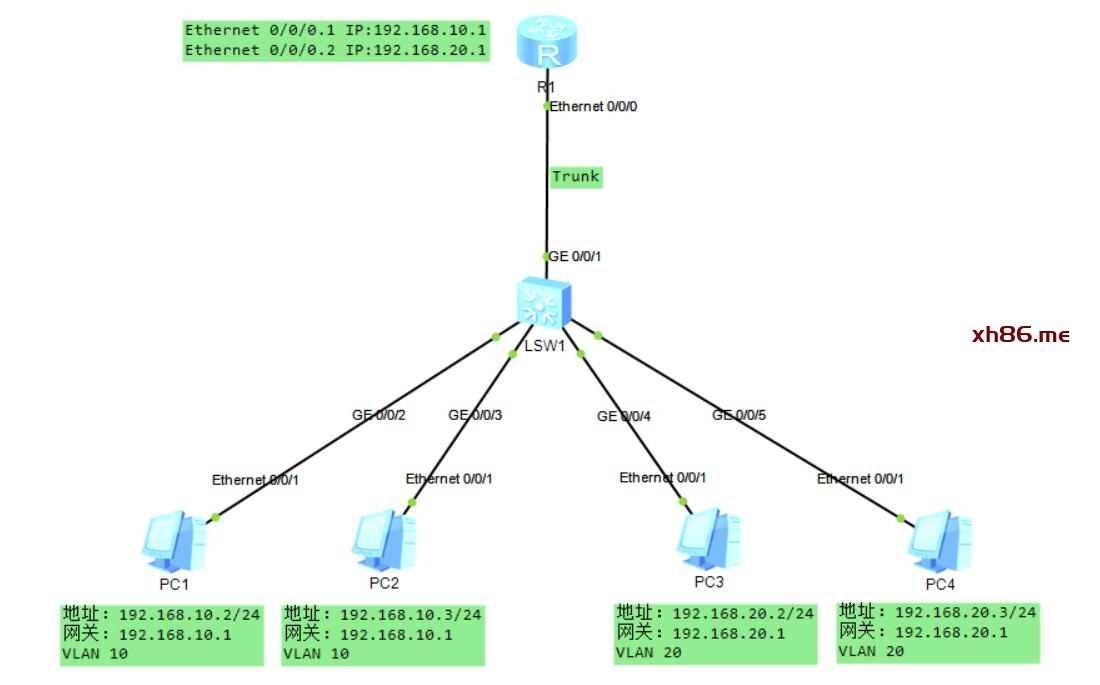
配置交换机: 在交换机上创建虚拟局域网vlan10和vlan20,并将Gig0/0/2至Gig0/0/3端口加入到vlan10,然后将Gig0/0/4至Gig0/0/5端口加入到vlan20.
<Huawei> system-view
[Huawei] vlan batch 10 20 // 创建VLAN10和VLAN20
[Huawei] port-group group-member Gig0/0/2 to Gig0/0/3 // 选择Gig2-3端口
[Huawei-port-group] undo shutdown // 开启端口
[Huawei-port-group] port link-type access // 配置成access模式
[Huawei-port-group] port default vlan 10 // 将端口加入到vlan 10
[Huawei] port-group group-member Gig0/0/4 to Gig0/0/5
[Huawei-port-group] undo shutdown
[Huawei-port-group] port link-type access
[Huawei-port-group] port default vlan 20
设置Trunk模式: 将交换机与路由器相连的端口设置为Trunk模式,此处设置交换机的Gig0/0/1口将其设置为Trunk干道模式.
<Huawei> system-view
[Huawei] interface GigabitEthernet 0/0/1 // 选择Gig0/0/1接口
[Huawei-GigabitEthernet0/0/1] port link-type trunk // 配置成trunk模式
[Huawei-GigabitEthernet0/0/1] port trunk allow-pass vlan all // 应用于所有接口
[Huawei-GigabitEthernet0/0/1] display this // 显示配置结果
#
interface GigabitEthernet0/0/1
port link-type trunk
port trunk allow-pass vlan 2 to 4094
#
配置路由器子接口: 在路由器的Ethernet0/0/0接口上创建逻辑接口,并使用IEEE802.1Q协议封装,此处我们创建两个子接口即可.
<Huawei> system-view
[Huawei] sysname R1
[R1] interface Ethernet 0/0/0.1 // 创建一个子接口
[R1-Ethernet0/0/0.1] ip add 192.168.10.1 24 // 指定子接口ip地址
[R1-Ethernet0/0/0.1] dot1q termination vid 10 // 和vlan10相关联
[R1-Ethernet0/0/0.1] arp broadcast enable // 开启arp广播包
[R1] interface Ethernet 0/0/0.2 // 创建一个子接口
[R1-Ethernet0/0/0.1] ip add 192.168.20.1 24 // 指定子接口ip地址
[R1-Ethernet0/0/0.1] dot1q termination vid 20 // 和vlan10相关联
[R1-Ethernet0/0/0.1] arp broadcast enable // 开启arp广播包
[R1-Ethernet0/0/0.1] quit
[R1] display ip routing-table // 查询路由记录
客户机配置网关: 给每个客户机配置好IP地址和网关参数,并测试连通性.
#—-设置客户主机IP地址+网关——————————————
[主机名] [主机IP] [网关]
PC1 192.168.10.2 192.168.10.1
PC2 192.168.10.3 192.168.10.1
PC3 192.168.20.2 192.168.20.1
PC4 192.168.20.3 192.168.20.1
#—-设置好后测试网络连通性——————————————
C:\>ping 192.168.10.2
Reply from 192.168.10.2: bytes=32 time=1ms TTL=127
C:\>ping 192.168.10.3
Reply from 192.168.10.3: bytes=32 time=1ms TTL=127
C:\>ping 192.168.20.2
error